BIGLOBEモバイルの初期設定:商品到着から利用開始までの流れ
BIGLOBEモバイルのSIMカードが届いたら、まずやるべきことは2つです。SIMカードをスマホに挿入することと、APNの設定をすることです。これに加えて、MNPで申し込んだ方は、開通手続きも行います。
はじめて格安SIMを使う方は、このAPN設定にハードルを感じる方も多いようですが、iOS端末だと、設定プロファイルを公式サイトからダウンロードするだけです。しかも、au回線のタイプAをiPhone 6sやSE、7で使う場合、APNの設定は不要です。
当記事では、BIGLOBEモバイルのSIMカードが到着し、実際に電話やネットが利用可能になるまでの手順を説明していきます。
= この記事の目次 =
同封物を確認する
BIGLOBEモバイル公式サイトから申し込むと、SIMカードはB4サイズの封筒で届きます。

同梱物は以下の通り
1. SIMカード
2. BIGLOBEモバイルサポートガイド
3. チラシ(友達紹介プログラム)
4. 重要事項説明
5. 納品書
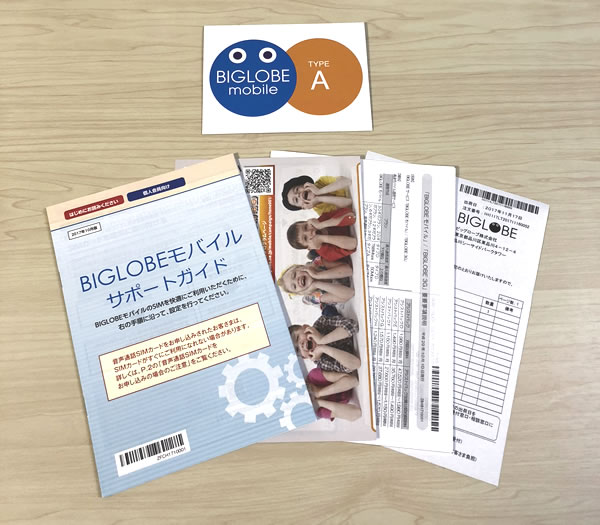
SIMカードはBIGLOBEモバイルのロゴが入った冊子の中に納まっています。
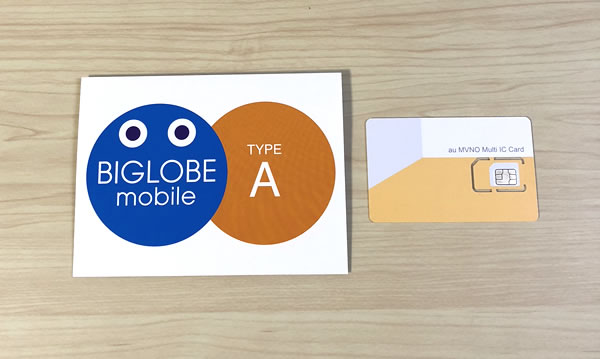
申し込み時に新たにBIGLOBE会員になった場合、SIMカードとは別に、紙のBIGLOBE会員証や契約内容の書類が入った封筒が届きます。BIGLOBE会員証にはユーザーIDと初期パスワード、BIGLOBEメールアドレスと初期パスワードなどが書かれているので、保管しておきましょう。
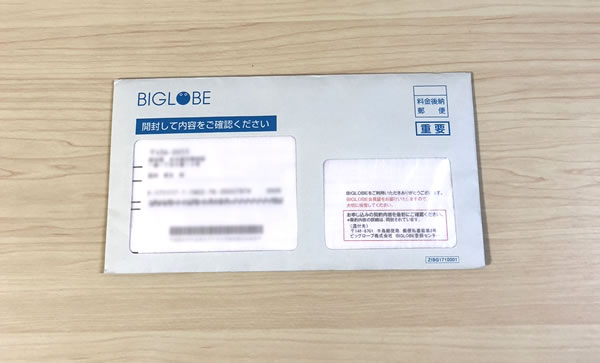
SIMカードについて
ドコモ回線のタイプDとau回線のタイプAでは、SIMカードが異なります。
■タイプDの場合
タイプDのSIMカードを契約した方は、SIMカードを台紙から取り外します。SIMカードを指で押し込むと、簡単に台紙から分離します。

■タイプAの場合
タイプAを契約した方には、マルチSIMが届きます。まずは、お使いのスマホに対応するSIMカードのサイズを公式サイトで確認しましょう。
1. 公式サイトにアクセスしメニューをタップ。
2. 動作確認済み端末をタップ。
3. 動作確認済み端末一覧をタップ。
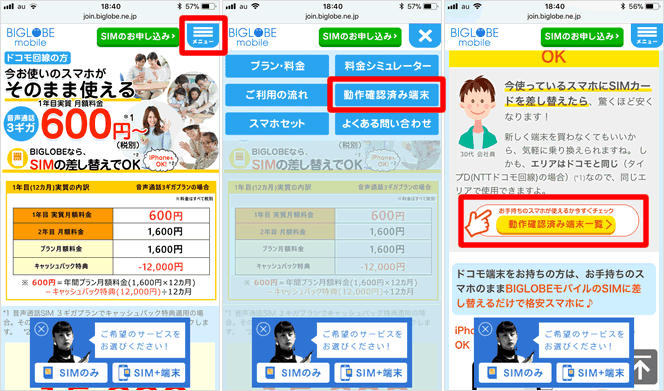
・マルチSIMについて
マルチSIMは、標準サイズとmicroSIMそしてnanoSIMの3つのサイズに対応する仕様になっています。
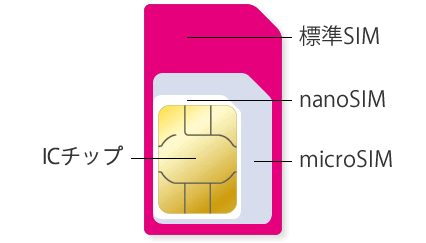
例えば、お使いの端末がnanoSIMに対応している場合、microSIMの部分を持ち、ICチップの部分を指で押すと、nanoSIMサイズのSIMカードとして台紙から剥がれます。microSIMとして使いたい場合は、標準SIMの部分を持ち、microSIMの部分を指で押して、台紙から剥がします。こんな感じで、お使いの端末に合ったサイズにSIMカードを切り離してください。
3つのサイズをそれぞれ取り外しバラバラにしても、再度取り付け可能です。要するに、標準SIMとmicroSIMの部分がSIMアダプターの役割を担っているわけです。ちなみにICチップとnanoSIMの部分は分離できません。
SIMカードをiPhoneに挿入する
iPhoneのSIMトレイは端末側面にあります。iPhoneを購入した際に付属していたピンをトレイの穴に突き刺さすとトレイが外れます(ピンがない場合はクリップや安全ピンなどで代用してください)。

金色のICチップ部分が下向きになるようにSIMカードをトレイに乗せます。

SIMカードを乗せたトレイを端末に挿入します。カチッと音がするまで差し込んでください。

APNの設定方法
タイプAはiPhoneの一部モデルでAPN設定が不要
iPhone 6s / 6s Plus、iPhone SE、iPhone 7 / 7 PlusでタイプAを使用する際、APNの設定は不要です。SIMカードをiPhoneに挿入し「キャリアアップデート」をするだけで、データ通信が可能です。
■キャリア設定アップデート
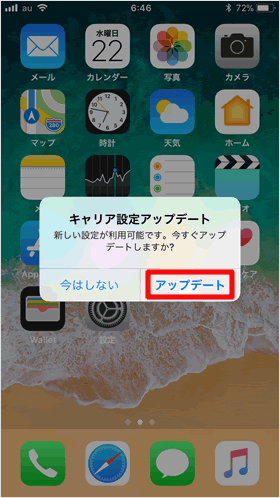
Wi-Fiに接続したうえで、SIMカードを挿入してiPhoneを起動すると、「キャリア設定アップデート」を求められるので、[アップデート]をタップします。
■ステータスバーに「BIGLOBE」のロゴが表示される
ステータスバーに「BIGLOBE」と表示されたら、通話やデータ通信が利用できるようになります。しばらくしても「圏外」「SIMなし」と表示される場合は、再起動してみてください。
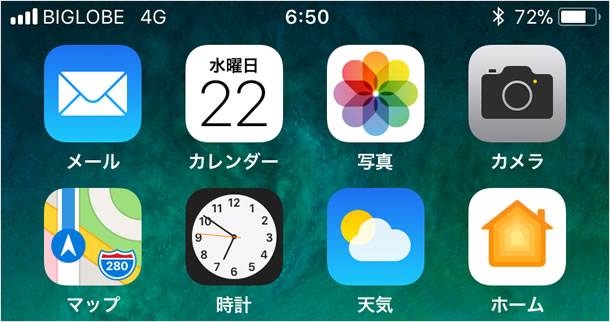
iPhoneのステータスバーに格安SIMのブランド名が表示されるのは、ともにKDDIを親会社に持つBIGLOBEとUQ mobileのみです。
iOS:APN構成プロファイルのインストール方法
タイプDをiPhoneで利用する場合、またはタイプAのSIMカードをiPhoneに挿入しても、ステータスバーに「au」のキャリアロゴが表示される場合は、APN(アクセスポイント名)と呼ばれるインターネットに接続するための情報をiPhoneに設定する必要があります。通常iPhoneでは、APNの設定を手動で行うことはできないので、BIGLOBEモバイルが提供するAPN設定をまとめた構成プロファイルをインストールします。
iPhoneは複数のAPNを端末に保持しておくことはできないので、他社のAPN構成プロファイルをインストールしている方は、先にそのプロファイルを削除しておきましょう。
Android:APN設定方法
Android端末で利用する場合、「アクセスポイント名」に以下の情報を入力してください。「アクセスポイント名」の場所は端末によって異なりますが、例えば【設定】>【データ通信・機内モード】>【モバイルネットワーク】の中にあります。APNの設定情報は、タイプD、タイプAともに同じです。
名前 |
任意 |
APN |
biglobe.jp |
ユーザー名 |
user |
パスワード |
0000 |
認証方式 |
CHAPまたはPAP |
PDP Type |
IP(PPPは対応していません) |
タイプAを利用し、端末の接続設定に次の項目がある場合、追加で設定してください。
APNタイプ |
default,supl,dun |
MNP開通手続き
BIGLOBEモバイルの公式サイトからMNPで申し込んだ場合、商品到着後に電話または公式サイトからMNP開通手続きを行います。手続きを行わない場合でも、SIMカード到着の2日後に自動的に切り替わります。従って、自分のタイミングで切り替えたい方のみ、以下の手続きをしてください。
■マイページから
マイページにログインし、「モバイル契約情報」 > 「BIGLOBEモバイル」 > 「SIMカード契約状況」から「MNP開通」をクリック。数分でSIMカードが使えるようになります。
開通手続きの受付時間は9時5分~20時まで(年中無休)。
■電話から
電話から手続きを行う場合は、以下の番号に電話をかけて手続きを進めてください。電話をかけてから約2時間でSIMカードが使えるようになります。
0120-98-5309(年中無休 10時~19時)
BIGLOBEモバイル アプリをインストールする
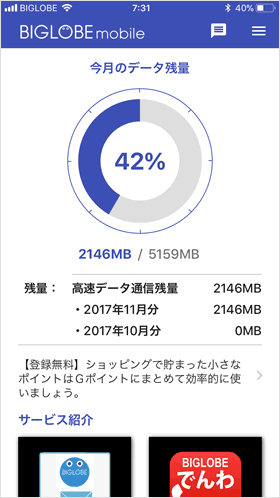
SIMカードが使えるようになったら、次は「BIGLOBEモバイル アプリ」をインストールしましょう。
同アプリから通信残量を確認できるほか、契約内容の確認や変更ができる「マイページ」にもアクセスできます。
